स्क्रीनशॉट बटन वापस पाएं - Google Pixel पर स्क्रीनशॉट लेने के लिए गाइड
आपने अभी-अभी चमकदार नया Google Pixel फ़ोन प्राप्त किया है। एक चीज़ को छोड़कर सब कुछ बिल्कुल अलग तरह से काम करता है: आप समझ नहीं सकते Google पिक्सेल पर स्क्रीनशॉट कैसे लें. Google द्वारा नवीनतम Google Pixel 4/4A पर दो-बटन नेविगेशन रद्द करने के बाद से इंटरनेट पर आपके द्वारा खोजी गई मार्गदर्शिका पुरानी हो गई है। आप क्या करेंगे?
हमें मदद करने में खुशी हो रही है। कई संभावित तरीके हैं Pixel फ़ोन पर स्क्रीनशॉट लें, कुछ जटिल हैं, अन्य का उपयोग करना आसान है और सीखना आसान है। निम्नलिखित मार्गदर्शिका आपको इन विधियों की विस्तृत तस्वीर प्रदान करेगी, जिससे आप एक प्रबुद्ध चुनाव कर सकेंगे।
गाइड सूची
बिना हार्डवेयर बटन के Google Pixel स्क्रीनशॉट कैसे लें Google Pixel पर स्क्रीनशॉट लेने का सर्वोत्तम वैकल्पिक तरीका Google Pixel पर Android 11 के साथ स्क्रीनशॉट लें (वर्कअराउंड) Google Pixel पर स्क्रीनशॉट बनाने के बारे में अक्सर पूछे जाने वाले प्रश्नबिना हार्डवेयर बटन के Google Pixel स्क्रीनशॉट कैसे लें
स्मार्टफोन के माध्यम से अन्य उपयोगकर्ताओं के साथ संवाद करने के लिए स्क्रीनशॉट सबसे आसान उपकरणों में से एक है। अपने दादा-दादी को यह दिखाने की कल्पना करें कि एक नया ऐप कितना शानदार और मजेदार है, आपको बस एक त्वरित स्नैप करने और उसे फोटो भेजने से बेहतर तरीका नहीं मिल सकता है। अपने Google Pixel पर स्क्रीनशॉट लेने की तरकीबों में से एक Google सहायक सुविधा का उपयोग करना है।
स्टेप 1।सबसे पहले चीज़ें, अपनी Google सहायक सुविधा को सक्षम करें। यदि आपने इसे पहले से नहीं किया है, तो बस अपने स्मार्टफ़ोन के किनारे पर भौतिक होम बटन को दबाए रखें और स्क्रीन पर दिए गए निर्देशों का पालन करें।
चरण दो।"ओके गूगल" कहकर वर्चुअल असिस्टेंट को बुलाएँ।
चरण 3।माइक्रोफ़ोन से बोलें: "स्क्रीनशॉट लें" बस इतना ही, सरल और प्रभावी। यह Google Pixel 4/4A पर स्क्रीनशॉट लेने का डिफ़ॉल्ट और सचमुच सबसे सुविधाजनक तरीका है।
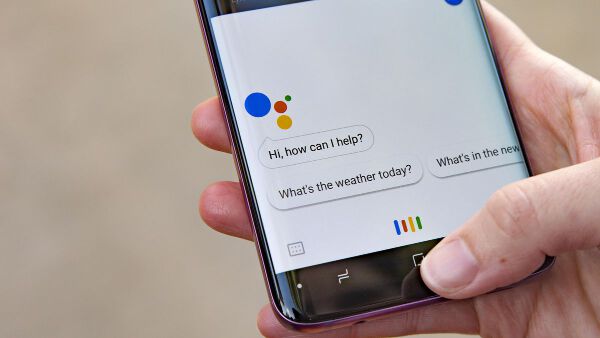
अग्रिम पठन
Google Pixel पर स्क्रीनशॉट लेने का सर्वोत्तम वैकल्पिक तरीका
यदि आप अभी भी अपने Google Pixel 3/4/4A पर स्क्रीनशॉट लेने में संघर्ष कर रहे हैं, तो स्क्रीनशॉट बनाने के वैकल्पिक मार्ग पर एक नज़र डालें। आप उपयोग कर सकते हैं AnyRec Screen Recorder ऑन-स्क्रीन ड्रॉइंग टूल के साथ Google पिक्सेल स्क्रीनशॉट लेने के लिए। यदि आप Google पिक्सेल स्क्रीनशॉट के काम न करने की समस्या का सामना करते हैं, तो आप इस टूल को एक विकल्प के रूप में ले सकते हैं। बस अपने कंप्यूटर पर AirDroid, LDPlayer, BlueStacks, Menu, और बहुत कुछ के साथ Google Pixel स्क्रीन का अनुकरण या मिरर करें। बाद में, आप Google Pixel पर आसानी से स्क्रीनशॉट और स्क्रीन रिकॉर्ड कर सकते हैं। यहाँ मुख्य विशेषताएं हैं।

Google Pixel 6/5a 5G/5/4a 5G/4a/4 XL/4 और उच्च गुणवत्ता वाले पुराने मॉडल का स्क्रीनशॉट लें।
कस्टम आकार और रंग में टेक्स्ट, लाइन, एरो और अन्य आकृतियों के साथ अपने Google पिक्सेल स्क्रीनशॉट को संपादित करें।
वेबपेजों या स्ट्रीमिंग वीडियो पर Google Pixel फ़ोन का स्क्रीनशॉट लें।
अपने Google Pixel स्क्रीनशॉट को JPG, PNG, BMP, TIFF या GIF फ़ॉर्मैट में सेव या शेयर करें।
सुरक्षित डाऊनलोड
सुरक्षित डाऊनलोड
Google Pixel पर Android 11 के साथ स्क्रीनशॉट लें (वर्कअराउंड)
यदि आप स्मार्टफोन स्क्रीन पर काम करने में अधिक सहज महसूस करते हैं, तो यहां एक वर्कअराउंड ट्रिक है जो आपको कुछ भी इंस्टॉल किए बिना Google पिक्सेल पर स्क्रीनशॉट लेने की अनुमति देती है। यहाँ कदम हैं:
स्टेप 1।अपने एंड्रॉइड सिस्टम के मल्टीटास्किंग प्लेन में प्रवेश करें जहां सभी ऐप्स एक स्टैक में दिखाए जाते हैं।
चरण दो।स्क्रीन के नीचे की ओर, आप स्क्रीनशॉट विकल्प और चयन विकल्प देख सकते हैं। ध्यान दें: यदि आप 2-बटन नेविगेशन का उपयोग कर रहे हैं तो ये विकल्प उपलब्ध नहीं हैं। यदि आप चाहें तो "सेटिंग्स" ऐप में दृश्य बदलें।
चरण 3।जिस स्क्रीन पर आप स्क्रीनशॉट लेना चाहते हैं, उस पर ऐप सूची को स्वाइप करें और "स्क्रीनशॉट" बटन पर टैप करें।
अग्रिम पठन
Google Pixel पर स्क्रीनशॉट बनाने के बारे में अक्सर पूछे जाने वाले प्रश्न
-
1. Android 11 में अपडेट होने के बाद Google Pixel पर WhatsApp Screenshot नहीं ले सकते, कृपया मदद करें!
इस सामान्य समस्या का आपके Google Pixel डिवाइस से कोई लेना-देना नहीं है, बल्कि WhatsApp की नीति से है। संभवतः, आप अपनी कंपनी या शैक्षणिक संस्थान द्वारा प्रदान किए गए खातों का उपयोग कर रहे हैं। अपने व्यक्तिगत खाते में स्विच करें स्क्रीनशॉट Android 11.
-
2. Google Pixel पर स्क्रीनशॉट लेने के बाद आप कैसे क्रॉप करते हैं?
Google फ़ोटो ऐप में स्क्रीनशॉट संपादित करने की क्षमता है। यदि आप Google फ़ोटो ऐप के प्रशंसक नहीं हैं, तो हमारे द्वारा सुझाए गए अन्य पेशेवर स्क्रीन रिकॉर्डर सॉफ़्टवेयर भी स्क्रीनशॉट को क्रॉप करने के लिए दृश्यमान विकल्प हैं।
-
3. मेरे Google Pixel 5 पर पावर बटन स्क्रीनशॉट विकल्प को वापस कैसे लाया जाए?
यहां एक और उपाय है जो आपके काम आ सकता है। सेटिंग> एक्सेसिबिलिटी> इंटरेक्शन कंट्रोल> एक्सेसिबिलिटी मेनू पर नेविगेट करें, का पता लगाएं अभिगम्यता मेनू शॉर्टकट और इसे चालू करें। अब आप एक्सेसिबिलिटी कंट्रोल मेनू के जरिए स्क्रीनशॉट लेने में सक्षम होंगे।
निष्कर्ष
जैसा कि हमने लेख में चर्चा की है, इसके कई तरीके हैं अपने Google Pixel फ़ोन पर स्क्रीनशॉट कैप्चर करें. चूंकि विभिन्न एंड्रॉइड निर्माता विशिष्ट उपयोगकर्ता दिशानिर्देशों का पालन करते हैं, इसलिए आपको स्क्रीनशॉट लेने के लिए प्रत्येक डिवाइस के लिए दिए गए विशेष चरणों का पालन करना चाहिए। हम वास्तव में आशा करते हैं कि हमारे द्वारा सुझाए गए तरीके आपके सामने आने वाली समस्याओं को आसानी से ठीक कर सकते हैं।
सुरक्षित डाऊनलोड
सुरक्षित डाऊनलोड
 सबसे आसान 2 तरीके से अपने HTC फोन की स्क्रीन का स्क्रीनशॉट लें
सबसे आसान 2 तरीके से अपने HTC फोन की स्क्रीन का स्क्रीनशॉट लें